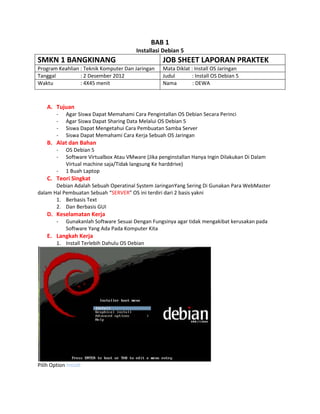
INSTALLASI DEBIAN
- 1. BAB 1 Installasi Debian 5 SMKN 1 BANGKINANG JOB SHEET LAPORAN PRAKTEK Program Keahlian : Teknik Komputer Dan Jaringan Mata Diklat : Install OS Jaringan Tanggal : 2 Desember 2012 Judul : Install OS Debian 5 Waktu : 4X45 menit Nama : DEWA A. Tujuan - Agar Siswa Dapat Memahami Cara Pengintallan OS Debian Secara Perinci - Agar Siswa Dapat Sharing Data Melalui OS Debian 5 - Siswa Dapat Mengetahui Cara Pembuatan Samba Server - Siswa Dapat Memahami Cara Kerja Sebuah OS Jaringan B. Alat dan Bahan - OS Debian 5 - Software Virtualbox Atau VMware (Jika penginstallan Hanya Ingin Dilakukan Di Dalam Virtual machine saja/Tidak langsung Ke harddrive) - 1 Buah Laptop C. Teori Singkat Debian Adalah Sebuah Operatinal System JaringanYang Sering Di Gunakan Para WebMaster dalam Hal Pembuatan Sebuah “SERVER” OS ini terdiri dari 2 basis yakni 1. Berbasis Text 2. Dan Berbasis GUI D. Keselamatan Kerja - Gunakanlah Software Sesuai Dengan Fungsinya agar tidak mengakibat kerusakan pada Software Yang Ada Pada Komputer Kita E. Langkah Kerja 1. Install Terlebih Dahulu OS Debian Pilih Option Install
- 2. Tunggu Hingga Proses Decompressing Linuxnya Selesai. 2. Pilih Bahasa Yang Akan Digunakan Ketika Prosess Pengintallan Berlangsung. Di Sini Saya Memilih Bahasa “Indonesia” sebagai Bahasa yang Akan Di gunakan Ketika Penginstallan. 3. Pilih Layout(Type) Keyboard. Di Sini Saya Memilih Layout “Inggris Amerika”, Karena Ini Adalah Layout Keyboard Yang biasa Kita Gunakan.
- 3. 4. Tunggu Proses Percarian Perangkat Keras Yang tersedia Di Komputer Kita Hingga Selesai 5. Konfigurasi Alamat Server DNS Di Sini Saya Mengisi Alamat DNS Server Saya Dengan IP : “202.134.0.155” Note : Alamat DNS tidak Harus Di isi/Di Kosongkan Tidak Apa-apa
- 4. 6. Buat Namahost Untuk OS Debian Yang Kita Install Ini Di Pengisian Nama Host ini Terserah Kita. Di Sini Saya Menggunakan Nama Host : DEWA 7. Konfigurasi Nama Domain Note : Nama Domain terserah Kita
- 5. 8. Pilih Zona Waktu Sesuai Kota terdekat di Negara Anda 9. Tunggu Hingga Prosess Pencarian Selesai 10. Metode Pemartisian Pilih Metode “Manual”
- 6. 11. Buat Partisi Baru - Pilih Spesifikasi Hardisk Kita - Jika Muncul Pesan Mengenai Partisi Harddisk Seperti Di Bawah Ini Pilih “ya” - Pilih Ruang Kosong Yang Tersedia
- 7. - Pilih Option Buat Partisi Baru - Sesuaikan Ukuran Partisi Hardisk Dengan Yang Anda Inginkan jika Sudah Enter - Pilih Jenis Partis “Primer”,.. Karena Biasa Partisi Primer itu Di gunakan Untuk System dari OS Yang Kita Install
- 8. - Pilih Option “selesai Menyusun Partisi” 12. Setelah Selesai Membuat Partisi Bar Maka Langsung Aja Pilih Option “Selesai Mempartisi Dan Tulis Perubahan Ke Harddisk”
- 9. 13. Jika Muncul Dialog Seperti Gambar DI Bawah ini Pilih Option “Tidak” karna Jika Anda Pilih ya maka Kita Kembali Ke Manu Utama Dari Partisi. 14. Dan Jika Muncul Dialog Seperti gambar Di Bawah ini Pilih Option “ya” 15. Tunggu Hingga Proses Pembuatan Berkas System ke Harddisk Selesai
- 10. 16. Dan Tunggu Juga proses Pemasangan System Dasar Selesai 17. Masukan Password Untuk Root 18. Ulangi Kata Sandi untuk root
- 11. 19. Masukan Nama Untuk Acount User 20. Isikan kata sandi untuk akun user yang anda buat
- 12. 21. Ulangi Kata sandi yang Anda Buat tadi 22. Tunggu hingga prosess pemindaian cd-rom yang ada selesai 23. Jika Muncul Dialog Untuk Menginstall Jaringan Mirror pilih option “tidak”
- 13. 24. Tunggu Hingga Proses Configurasi APT Selesai 25. Jika Muncul Dialog Untuk Berpartisipasi Untuk Survei Pilih saja Optoin “Tidak” 26. Tunggu Hingga Prosess Pemasangan Software Selesai
- 14. 27. Pilih Perangkat Lunak Dari Debian Yang hendak Anda Install Ke Komputer Di Sini Saya Hanya menggunakan System standar(berbasis text) kalau mau Yang Ada GUInya Tandai Pilihan Lingkungan Desktop 28. Tunggu Hingga Prosess Dialog ini Selesai 29. Selesai klik “Lanjutkan”
- 15. 30. Tunggu prosess Loading dari System Yang Sudah Terinstall 31. Prosess Login Sesuai Dengan Konfigurasi Pada Saat Installasi Debian tadi F. Kseimpulan Jadi Dalam Penginstallan Debian Leny ini Adalah System Konfigurasi pada password.. karna apabila anda lupa dengan kata sandi yang anda buat pada saat penginstallan maka anda tidak akan bias masuk ke system dari debian yang sudah anda install tadi. Dan Pada Saat Penginstallan Mirror jaringan.. jika anda terkoneksi ke internet dengan kecepatan yang tinggi lebih baik anda install saja Mirror jaringan tapi kalau koneksi internet anda low lebih baik tidak usah di install mirror jaringan tersebut,.. karna dalam prosess penginstallan Mirror jaringan itu file yang di unduh cukup besar dan pastinya akan memakan waktu yang cukup lama.
- 16. BAB 2 Setting IP Debian SMKN 1 BANGKINANG JOB SHEET LAPORAN PRAKTEK Program Keahlian : Teknik Komputer Dan Jaringan Mata Diklat : Install OS Jaringan Tanggal : 2 Desember 2012 Judul : Setting IP debian Waktu : 4X45 menit Nama : DEWA A. Tujuan - Mensetting ip di debian leny Alat Dan Bahan - OS Debian 5 - Laptop - Software Virtualbox Atau VMware (Jika penginstallan Hanya Ingin Dilakukan Di Dalam Virtual machine saja/Tidak langsung Ke harddrive) B. Keselamatan Kerja - Gunakanlah Aplikasi Sesuai Dengan Fungsinya C. Teori Singkat Pemberian ip pada debian ini sangat penting karna apabila ip di debian ini tidak kita setting maka debian yangkita install tidak akan bisa terkoneksi dengan widows yang terinstall di laptop kita (#jika penginstallan di virtual box). D. Langkah Kerja - Masukan Code Berikut untuk mensetting ip di debian Pico /etc/network/interfaces - Ganti code di bawah ini allow-hotplug eth0 iface eth0 inet dhcp menjadi auto eth0 iface eth0 inet static address 192.168.200.2 netmask 255.255.255.0 gateway 192.168.200.1 - Restart network dengan cara /etc/init.d/networking restart
- 17. BAB 3 Installasi Samba Server SMKN 1 BANGKINANG JOB SHEET LAPORAN PRAKTEK Program Keahlian : Teknik Komputer Dan Jaringan Mata Diklat : Install OS Jaringan Tanggal : 2 Desember 2012 Judul : Install Samba Server Waktu : 4X45 menit Nama : DEWA E. Tujuan - Siswa dapat melalakukansharing melalui os debian - Siswa dapat menginstall samba server - Siswa dapat mengkonfigurasi samba server F. Alat Dan Bahan - OS Debian 5 - Laptop - Software Virtualbox Atau VMware (Jika penginstallan Hanya Ingin Dilakukan Di Dalam Virtual machine saja/Tidak langsung Ke harddrive) G. Keselamatan Kerja - Gunakanlah Aplikasi Sesuai Dengan Fungsinya H. Teori Singkat Samba server sangat berperan penting dalam melakukan file sharing, terlebih dalam jaringan yang menggunakan sistem operasi berbeda dengan Linux, khususnya untuk system operasi Windows. Tidak seperti protocol ftp, protocol samba ini hanya digunakan untuk file sharing sekala kecil (Jaringan Lokal). I. Langkah Kerja 1. Jika Kita menginstall OS debian tersebut di Virtual box Maka kita harus mengkoneksikan cd-drive(iso dari debian leny) seperti gambar di bawah ini : 2. Install Samba Server Dengan Code : apt-get install samba
- 18. 3. Konfigurasi Nama Domain Atau Workgroup Di sini Saya Menggunakan Nama Domain : MSHOME. Note : Jika Kita Menggunakan Virtualbox dan apabila Anda Mengganti Nama Domainnya anda juga harus Mengganti nama domain Di Komputer anda 4. J ika Muncul Dialog Seperti Di Bawah ini Pilih saja Tidak 5. Konfigurasi Samba Directory
- 19. Buat direktori pada debian server, yang akan disharing dalam jaringan local. Kemudian rubah hak akses pada direktori tersebut menggunakan chmod. Misalnya jika ingin writeable gunakan 777, atau yang read-only gunakan 755. - Masuk ke dalam Folder Home Cd /home - Buat Sebuah Folder Baru Dengan nama “bagi-bagi” dengan cara Mkdir bagi-bagi - Kemudain Rubah hak Akses Folder bagi-bagi tersebut menggunakan chmod Chmod 777 bagi-bagi 6. Membuat User samba - Tambahkan user agar dapat mengakses file sharing tersebut dari jaringan local Useadd raja - Setting password untuk user raja Smbpasswd raja - Isikan password raja tersebut 6. Ubah Isi file dari /etc/samba/smb.conf dengan cara Pico /etc/samba/smb.conf Setelah kita masuk kedalam struktur dari file “/etc/samba/smb.conf” lalu kita cari Ganti string code berikut #security = user => security = user 7. Masukan Share Definition Di smb.conf
- 20. Ketik code : pico /etc/samba/smb.conf Tambahkan Code berikut ini tepat di bawah tulisan ========share definitions========== [bagi-bagi] Path = /home/bagi-bagi Browseable = yes Writeable = yes Guset ok = yes 8. Kemudian Ping IP Debian dari windows 9. Buka my computer lalu ketikan ip debian tsb Folder bagi-bagi dari debian yang kita install tadi
